2. Telepítés¶
A Windows™ felhasználók kétféle telepítési módszer közül választhatnak.
- A Deviation Uploader eszközzel
- A Walkera DfuSe USB Upgrade eszközzel (csak Windows™)
Ha nincs Windows™-os géped, akkor csak az első opciót, a Deviation Upgrade eszközt tudod használni. Ez egy Java alkalmazás, melyet a Deviation fejlesztői csapata tervezett, hogy egyszerűen használható legyen bármely Devo rádióhoz és bármely Deviation, vagy akár Devention szoftver verzióhoz, ha vissza szeretnél állni az eredeti Walkera szoftverre. A Walkera eszköz kétlépcsősen működik, melyben először telepíteni kell a szoftvert, majd külön a fájlrendszer könyvtárat. A Deviation Uploader egyetlen kényelmes lépésben teszi meg ugyanezt, a ZIP formátumú tömörített deviation szoftver fájl felhasználásával.
A Előkészítés fejezet írja le a telepítés előtti szükséges lépéseket, majd a két telepítési fejezet részletezi a tényleges telepítést, attól függően, hogy melyik módszert választottad. Az utána következő fejezetek olyan speciális eseteket tárgyalnak, mint a bizonyos verziókról, vagy verziókra történő frissítés.
2.1. Előkészítés¶
Először is a telepítés előtt győződj meg róla, hogy a Devo távirányítód teljesen fel van-e töltve. Töltsd le a deviation-devoXX-x.y.z.zip telepítési csomagot a http://deviationtx.com/downloads-new/category/1-deviation-releases címről, ahol XX a Walkera Devo™ távirányítód típusszáma, x.y.z pedig a deviation szoftver verziója.
MEGJEGYZÉS: Ne használd az STMicroelectronics által kiadott DfuSe eszközt, hanem csakis a Walkera által kiadottat!
A Walkera eszközt az alábbi linkről töltheted le: https://drive.google.com/drive/u/0/folders/0B6SupsT8-3_BYXNQM1dOUlRYcGM
A Deviation Uloader eszközt az alábbi linkről töltheted le: http://deviationtx.com/downloads-new/category/161-dfu-usb-tool
Ha Windows™-t használsz, telepítened kell a megfelelő USB eszközkezelőket. Bővebben lásd a Windows eszközkezelő telepítése fejezetben.
Csomagold ki az eszközöket, és telepítsd a számítógépedre. Ha a Deviation Uploader eszközt használod, akkor a deviation telepítési csomagot nem kell kicsomagolni. Ajánlatos először kipróbálni a DFU eszközt egy eltérő verziójú Walkera szoftver telepítésével.
Ha egy régebbi verziójú Deviation verzióról akarsz frissíteni, akkor előtte erősen ajánlott a távirányítón levő „models” könyvtár tartalmáról biztonsági másolatot készíteni, valamint elmenteni a „tx.ini” és a „hardware.ini” fájlokat is, hogy ne veszhessen el semmilyen modell vagy távirányító beállítás.
2.1.1. Windows eszközkezelő telepítése¶
A Walkera DfuSe eszköz, és a Deviation Uploader eszköz különböző eszközkezelőt használ. Mindkettőt a Deviation USBDrv Installer-rel lehet telepíteni, ami az alábbi linkről tölthető le: http://www.deviationtx.com/downloads-new/category/161-dfu-usb-tool
Csomagold ki a Deviation USBDrv Installer-t, és futtasd a „DFU USBDrv Installer-x.y.exe” programot. Ezután eltávolíthatod mindkét eszközkezelőt, vagy telepítheted a Deviation USB Driver-t a Deviation Uploader-hez, vagy a Walkera eszközkezelőt a Walkera DfuSe használatához attól függően, hogy melyiket akarod használni.
2.2. DFU telepítés a Walkera DfuSe használatával¶
A Deviation telepítése a Walkera DfuSe eszközzel ugyanúgy történik, ahogy az eredeti Walkera Devention szoftver frissítése is. Ráadásul a Deviation nem írja felül a távirányítón levő eredeti Walkera modell konfigurációkat. Ugyan használni nem lehet őket a Deviation szoftverrel, de megőrződnek arra az esetre, ha mégis vissza szeretnéd állítani a Walkera szoftvert.
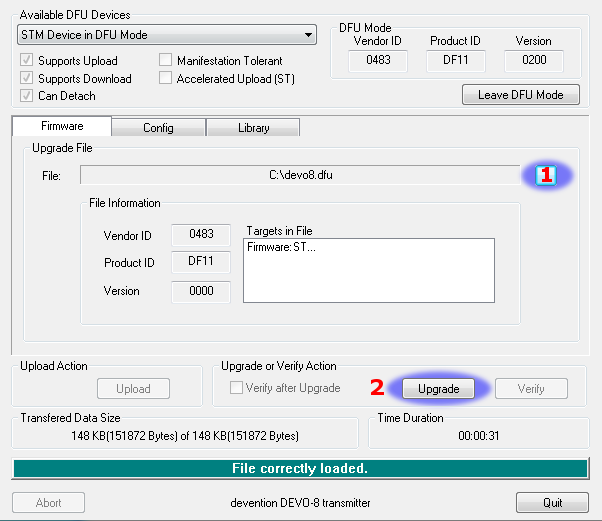
Csomagold ki a telepítő csomagot, amit előzőleg letöltöttél. USB-n keresztül csatlakoztasd a távirányítót a PC-hez, és kapcsold be a távirányítót, miközben nyomva tartod az „EXT” nyomógombot, hogy a programozási módba juss. Devo12 esetén az „EXT” nyomógomb helyett a Trainer billenő kapcsolót kell bekapcsolva tartani.
Jó pár felhasználó jelzett kompatibilitási problémákat a Windows™-zal és/vagy az USB portokkal ezen program használata közben. Ha a DfuSe nem ismeri fel a távirányítódat, próbáld meg eltávolítani az összes USB eszközt, és indítsd újra a PC-t úgy, hogy csak a távirányító csatlakozik rá USB-n keresztül.
Ha a távirányítód megfelelően csatlakozott, akkor az „Available DFU Devices” mezőben az „STM Device in DFU Mode” felirat jelenik meg, egyébként a mező üresen marad.
- Nyomd meg a „…” nyomógombot, és válaszd ki a deviation-devoXX-vx.y.z.dfu fájlt a telepítéshez.
- Nyomd meg az „Upgrade” nyomógombot a szoftver telepítéséhez. A gomb le lesz tiltva, ha a távirányítót nem sikerült felismerni. Ne az „Upload” gombot használd, mert az tönkreteszi a gépeden levő kiválasztott DFU fájlt.
- Csak Devo12 esetén: Válts át a „Library” fülre, kattints a „…” nyomógombra, és válaszd ki a kicsomagolt devo12-lib.dfu fájlt, majd ismét kattints az „Upgrade” nyomógombra az erőforrás könyvtár telepítéséhez.
Kapcsold ki a távirányítót, és kapcsold vissza miközben nyomva tartod az „EXT” nyomógombot. Egy USB logónak kell megjelennie a képernyőn. Ha ez az első telepítése a Deviation szoftvernek, akkor a PC fel fogja kínálni a meghajtó formázását. Formázd meg az alapértelmezett beállításokkal. Ezután töltsd fel a fájlrendszert az USB-n keresztül.
2.3. A fájlrendszer feltöltése USB-n keresztül¶
Nyisd meg a telepítési csomagból kitömörített könyvtárat, és a „zip” és „dfu” kiterjesztésű fájlok kivételével az összes fájlt és könyvtárat másold át a távirányító USB meghajtójának gyökér könyvtárába. A fájlrendszer részleteiért lásd a USB és fájlrendszer fejezetet.
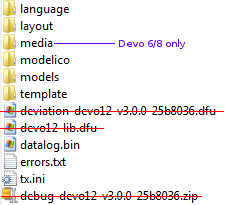
Ha egy régebbi verziót frissítesz, akkor ne írd felül a „tx.ini” és „hardware.ini” fájlokat, valamint a „models” könyvtárat. Igazából csak a már konfigurált modelljeidet ne írd felül, a többit, elsősorban a „default.ini”-t felül lehet, így az újonnan létrehozott modelljeid a legfrissebb alapértékekkel rendelkeznek majd. Ha a „tx.ini”-t felülírtad, újra kell kalibrálnod a botkormányokat, valamint újra beállítani a távirányító beállításait.
2.4. DFU telepítés a Deviation Uploader használatával¶
A „Deviation Uploader” egy Java (jar) fájl. Az elindításához vagy parancssori paraméterként átadod a jar fájlt a Java futtatónak, vagy a Java alkalmazás grafikus felületét használva megnyitod belőle a jar fájl. A gépedre telepítve kell legyen a Java futtató környezet, amit innen tudsz letölteni: http://www.java.com/
Amikor a „Deviation Uploader” megnyílt, csatlakoztasd a távirányítódat USB-n keresztül, és kapcsold be, miközben nyomva tartod az „EXT” nyomógombot. Devo12 esetén ehelyett a Trainer billenőkapcsolót kell bekapcsolva tartani.
Ha minden jól működik, akkor a „Transmitter” felirat átvált a csatlakoztatott távirányító típusára. Ha nem a megfelelő távirányító típus jelenik meg, akkor ne folytasd, hanem kérj segítséget a fórumban. Ha egyáltalán nem vált át, nézd meg a rendszer információk között, hogy az eszköz egyáltalán szerepel-e. Ha ismeretlen eszközként látszik a Windows-ban, akkor ellenőrizd az eszközkezelő telepítését, és próbáld lecsatlakoztatni az összes többi USB eszközt.
- Nyomd meg a „…” nyomógombot, és válaszd ki a letöltött telepítő csomag zip fájlját. Nem szükséges előre kicsomagolni a zip fájlt, mert azt a Deviation Uploader majd megteszi.
- Ha ez egy első telepítés, akkor az összes „Replace” kijelölőnégyzet a „Format” opcióval együtt előre be lesz jelölve.
- Kattints az „Install/Upgrade” nyomógombra. A telepítés eltarthat pár percig, úgyhogy légy türelmes. Egy felugró üzenetablak fog értesíteni a telepítés befejezéséről. Készen vagy.
- Kapcsold ki a távirányítódat. Amikor majd újra bekapcsolod, már a Deviation kezdőképernyője fog üdvözölni.
Az F4, F7 és F12E távirányítókat kivéve az összes többi esetén kapcsold vissza a távirányítót, miközben nyomva tartod az „ENT” nyomógombot. Egy USB logónak kell megjelennie a képernyőn. Ha ez az első telepítése a Deviation szoftvernek, akkor a PC fel fogja kínálni a meghajtó formázását. Formázd meg az alapértelmezett beállításokkal. Ezután töltsd fel a fájlrendszert az USB-n keresztül.
2.5. A fájlrendszer feltöltése a Deviation Uploader-rel¶
Ha eddig a fentiek szerint követted a leírást a deviation ZIP fájl Deviation Uploader programmal történő telepítésére vonatkozóan, akkor a telepítésed kész, és további telepítési lépés nem szükséges. Viszont ha magad tömörítetted ki a telepítési csomagot, és eddig csak a dfu fájlt telepítetted belőle, akkor folytatnod kell a telepítést a szintén a csomagban található library dfu fájl telepítésével. Semmi értelme így csinálni a telepítést, de lehetséges.
2.6. Deviation 5.0¶
A régóta várt frissítés a 4.0.1-es verzióról az 5.0-s verzióra 2016.04.30-án érkezett meg, és lett bejelentve a DeviationTX honlapon. A Deviation 5.0 a jelenlegi verzió, ami tartalmazza az előző verziók összes javítását, fejlesztéseit, és protokolljait. Viszont a fejlesztés folytatódik, így a jövőben új távirányítók szerepelhetnek majd a támogatottak listáján, valamint új protokollok és funkciók jelenhetnek meg.
2.7. Nightly Builds, azaz napi fordítások¶
A napi fordítások olyan Deviation verziók, amik a kód aktuális állapotának felelnek meg, minden éjszaka keletkeznek, ha volt aznap kódváltozás. Ezek tartalmazzák a legújabb funkciókat, melyeket a „hivatalos” 5.0 verzióban még nem voltak meg. A napi fordítások teszik lehetővé a Deviation közösségnek, hogy megismerkedhessenek az új funkciókkal, és így visszajelzéseikkel és javaslataikkal hozzájárulhassanak a szoftver fejlesztéséhez. A napi fordításokat innen töltheted le: http://www.deviationtx.com/downloads-new/category/13-nightly-builds
Ezek a fordítások akkor keletkeznek, ha új funkció került hozzáadásra, ha valamilyen hiba lett javítva, vagy valamilyen új hardware támogatás került bele a szoftverbe. A napi fordításokat is teszteljük, de nem olyan alaposan, mint a hivatalos verziókat. További információkért olvasd el ezt a fórum bejegyzést: http://www.deviationtx.com/forum/5-news-announcements/1416-nightly-builds
Az online Deviation felhasználói kézikönyv rendszeresen frissül az új funkciók leírásával, de bár a Deviation közösség mindent tőle telhetőt megtesz, ez a dokumentáció nem feltétlenül tartalmazza a napi fordítások újdonságait. Bármely Deviation felhasználó, akinek módosítási, vagy kiegészítési javaslata van, megteheti azt a Deviation-manual Github gyűjtemény probléma bejelentőjében: https://github.com/DeviationTX/deviation-manual/issues , vagy akár közevetlenül módosíthatja a dokumentáció forrásában.
Szóval, akkor most a hivatalos Deviation 5.0-s verzió telepítsd, vagy a legfrissebb napi fordítást? A választ a kérdésre a saját igényeid alapján lehet megadni. Ha csak az 5.0-ban már meglevő protokollokat akarod használni, mint amilyen pl. a Walkera, Spectrum és Flysky, vagy pl. WLToys V2x2 quad-od van, akkor az 5.0-s verzió a megfelelő, de ha van egy csomó újabb játék quad-od, akkor lehet, hogy azokhoz csak a napi fordításban található meg a szükséges protokoll.
Továbbá ha például a napi fordítás újabb hardver módosításokat is támogat, akkor először érdemes telepíteni az adott napi fordítást, és ellenőrizni a gyakran használt funkcionalitást, és csak utána végrehajtani a hardver változtatásokat, hogy később egyszerűbb legyen meghatározni az esetleges problémák forrását.
2.8. Teszt fordítások¶
A teszt fordítások csak haladó felhasználóknak valók. A Deviation teszt fordításokat a fejlesztők az új funkciók vagy hardver opciók teszteléséhez készítik, és a használatuk magasabb felkészültséget igényel. Ezeknek a fordításoknak a használatához gyakran speciális távirányító konfiguráció vagy hardver módosítások szükségesek.
Egyes teszt fordításokhoz előzőleg a napi fordítások telepítése szükséges. NE TELEPÍTS TESZT FORDÍTÁST, amíg nem vagy tisztában azzal, hogy az milyen célra készült, hogyan kell használni, és miért is kéne azt használnod.
Ha mégis kipróbálsz egy teszt fordítást, írj egy bejegyzést a megfelelő fórumba, hogy a fejlesztő értesülhessen róla, hogy ment a dolog! Ezért készülnek, hogy a fejlesztők visszajelzést kapjanak, akkor is, ha az csak annyi, hogy működött.
2.9. USB és fájlrendszer¶
A Deviation minden konfigurációt, képet, és modellt hagyományos fájlként tárol az USB meghajtóként elérhető fájlrendszerben. Az USB módot legegyszerűbben a bekapcsolás közben benyomva tartott „ENT” nyomógomb segítségével aktiválhatjuk. Innentől a fájlok egyszerűen másolhatók a távirányítóra, vagy fordítva.
A könyvtárszerkezet a következő:
| \tx.ini | A távirányító konfiguráció. Ez tartalmazza a trim értékeket, a kalibrálási adatokat, és az utoljára használt modell sorszámát. |
| \hardware.ini | A távirányító hardverének konfigurációja, mely a támogatott hardver módosításokat tartalmazza. |
| \errors.txt | Ha a szoftver összeomlik, vagy újraindul, akkor ez a fájl tartalmazza a hibakereséshez szükséges információkat. |
| \datalog.bin | A telemetria adatok fájlja. |
| \media\config.ini | A távirányító felhasználói felülete által használt színek és betűtípusok definíciói. |
| \media\sound.ini | A különböző riasztások által használt dallamok definíciói. |
| \media\*.bmp | A távirányító aktuális megjelenéséhez használt képek. |
| \media\*.fon | Fontok |
| \models\default.ini | Az alapértelmezett üres modell fájl. Ez lesz betöltve, ha törölsz egy modellt. |
| \models\model*.ini | A modellek konfigurációi. A szoftver korlátai miatt a deviation nem tud új fájlokat létrehozni, ezért kell, hogy előre létezzen egy-egy modelxx.ini minden egyes betölthető modellhez, attól függetlenül, hogy az adott sorszámú modell használatban van-e. |
| \modelico\*.bmp | A felhasználható modell ikonok képei (96x96 pixel az ajánlott méret, de nem kötelező). A modell ikonok 16 bites BMP képek RGB565 (nem átlátszó) vagy ARGB1555 (átlátszó) formátumban. |
| \templates\*.ini | Előre definiált sablonok új modellek létrehozásához. Ezek majdnem teljesen megegyeznek a modell fájlokkal, de nem feltétlenül tartalmazzák az összes paramétert. |
| \language\lang*.* | Nyelvi fordítás fájlok. Ezek UTF-8 formátumú szövegfájlok, melyek tartalmazzák az eredeti angol szöveget, és a hozzá tartozó lefordított szöveget. |
MEGJEGYZÉS: A Deviation csak 8.3 stílusú fájlneveket támogat, azaz a fájlnevek nem lehetnek hosszabbak, mint „xxxxxxxx.yyy”.